For det første, en ansvarsfraskrivelse: Som med hvilken som helst beta-programvare, kan det hende at du får problemer med en utrodd oppførsel med MacOS Sierra som burde få deg til å tenke to ganger om å hoppe i nå, i stedet for å vente på den endelige utgivelsen for å komme fram i høst. Hvis du ikke kan vente, foreslår jeg at du installerer betaen på en sekundær Mac hvis du har en eller, hvis du ikke klarer det, på en separat partisjon på din primære Mac.
Jeg har ikke en ekstra Mac liggende rundt, så jeg opprettet en partisjon for MacOS Sierra på MacBook Pro. Det er lett å oppnå i noen enkle trinn:
1. Start Diskverktøy
2. Velg disken du vil partisjonere fra, fra venstre panel og klikk deretter på partisjonsknappen .
3. Klikk på knappen " + " under partisjonslayout-diagrammet.
4. Velg en størrelse for den nye partisjonen ved å dra for å endre størrelsen på en kile i kakediagrammet som representerer harddisken din (MacOS Sierra er bare 4, 86 GB) og gi den et navn. Du kan legge Formatet som OS X Extended (Journaled) .
5. Klikk på Bruk og vent et minutt eller to for den nye partisjonen som skal opprettes.
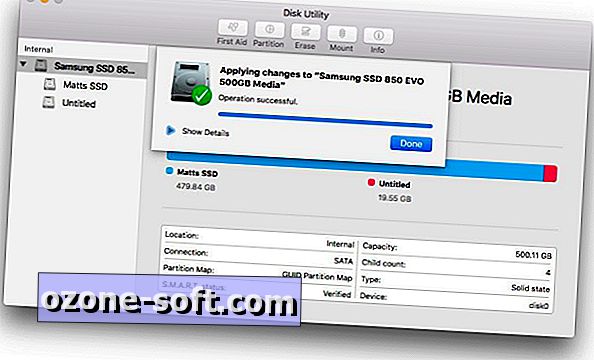
Med sikkerhetskopiering Mac eller partisjon klar, gå til Apple Beta Software Program nettstedet. Du må registrere deg for å delta i programmet, hvis du ikke allerede har det. Prosessen tar bare et minutt eller to og krever Apple-ID.
Nå er her den delen der vi påminner deg igjen om de potensielle farene ved å bruke beta-programvare og betydningen av å sikkerhetskopiere Mac-en din før du installerer Sierra (Apple vil gjøre det samme når du kommer til sin Beta Software Program-side). Med Time Machine kunne Apple ikke gjøre det enklere å lage en sikkerhetskopi. Fortsett, vi venter her.
Når du har sikkerhetskopiert Mac-en, klikker du på den blå innløsningskoden på Apple Beta Software Program-nettstedet, som starter Mac App Store. Du må bruke Safari for å åpne Mac App Store automatisk. Med Chrome eller en annen nettleser må du åpne Mac App Store og løse inn koden manuelt.
Du kan sjekke fremdriften av nedlastingen fra fanen Kjøpt i Mac App Store.
Etter Sierra nedlastinger, må du velge hvor du skal installere den. Hvis du opprettet en partisjon, klikker du Vis alle disker fra installasjonsvinduet og velger partisjonen din før du klikker Installer . (Deretter velger du hvilken partisjon som skal lastes, hold nede Alternativ- tasten når du starter Mac opp.)
Husk at formålet med en beta er å stryke ut noen kinks i programvaren. Hvis og når du støter på et problem, rapporter det til Apple ved hjelp av Feedback Assistant, som du finner via det lilla ikonet i Dock.













Legg Igjen Din Kommentar